Comment réparer «pas assez les ressources de contrôleur USB» sur Windows 10
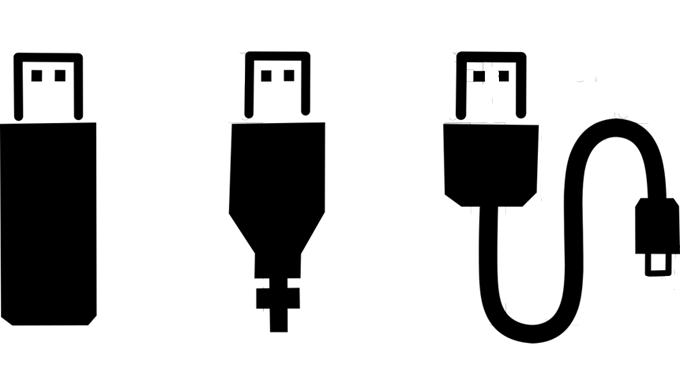
- 2894
- 359
- Clara Nguyen
Veulent savoir comment réparer le pas assez de ressources de contrôleur USB Message sur Windows 10? Lisez ceci pour savoir pourquoi cela se produit et ce que vous pouvez faire pour le réparer facilement.
Je vais d'abord expliquer pourquoi ce message apparaît en premier lieu et comment il peut avoir un impact sur les performances de vos périphériques. Après, je vous guiderai à travers les étapes nécessaires pour le réparer.
Table des matièresHeureusement, la solution est très simple. Il est préférable de comprendre pourquoi cela se produit en premier lieu, sinon la solution n'a pas vraiment beaucoup de sens.

La raison de cela semble complexe, mais c'est en fait assez simple. C'est à voir avec quelque chose appelé Points de terminaison. Chaque contrôleur USB a un nombre limité de points de terminaison disponibles - c'est un peu comme le nombre de voies de trafic. Différents appareils nécessiteront un nombre différent de points de terminaison.
Par exemple, peut-être que quelque chose de petit comme un dongle USB Bluetooth n'aura besoin que de 3 points de terminaison, tandis que quelque chose comme un DAC USB peut utiliser 10, ou même plus.
Le problème se produit lorsque vos points de terminaison sont plafonnés. Un USB 3.0 Contrôleur a un nombre limité de points de terminaison, seulement 96 sur les systèmes basés sur les AMD et les anciens. Donc, si vous avez beaucoup d'appareils USB branchés sur votre USB 3.0 ports, vous allez rencontrer ce problème.
Le contrôleur USB est la puce utilisée pour communiquer des données entre vos ports USB et votre PC. Selon votre carte mère, vous pouvez avoir un ou plusieurs USB 3.0 contrôleurs.

En plus de cela, chaque USB 3.0 Le port lui-même a une limite de seulement 16 points de terminaison. Cela signifie que si vous avez un hub USB branché sur un USB 3.0 port, vous pouvez rencontrer des problèmes sur ce port lui-même, ce qui pourrait causer certains problèmes.
Comment réparer «pas assez les ressources du contrôleur USB»
Pour résoudre ce problème, tout ce que nous devons faire est de vous assurer que vous n'utilisez pas plus de points de terminaison que disponibles. Il existe trois principales façons de le faire. Tout d'abord, vous pouvez déplacer certains de vos appareils USB actuels vers USB 2.0 ports.
USB 3.0 est plus rapide, donc vous devriez quitter USB 3.0 pour les appareils qui transfèrent les données à grande vitesse, puis déplacez vos périphériques - votre clavier et votre souris - vers USB 2.0. La souris et le clavier utilisent très peu de données pour fonctionner, vous ne trouverez donc aucun avantage en les branchant dans USB 3.0 ports.
En plus de cela, prenez des périphériques de haute puissance comme votre microphone, votre casque et votre DAC audio à USB 2.0. Alors que vous avez peut-être entendu des rumeurs selon lesquelles les DAC et l'équipement audio bénéficient de l'USB 3.0, il n'y a pas de vérité à cela. USB 2.0 a deux fois plus de points de terminaison que USB 3.0, donc tandis que USB 3.0 est plus rapide, il y a plus de place pour les appareils qui nécessitent plus d'énergie pour fonctionner sur USB 2.0.
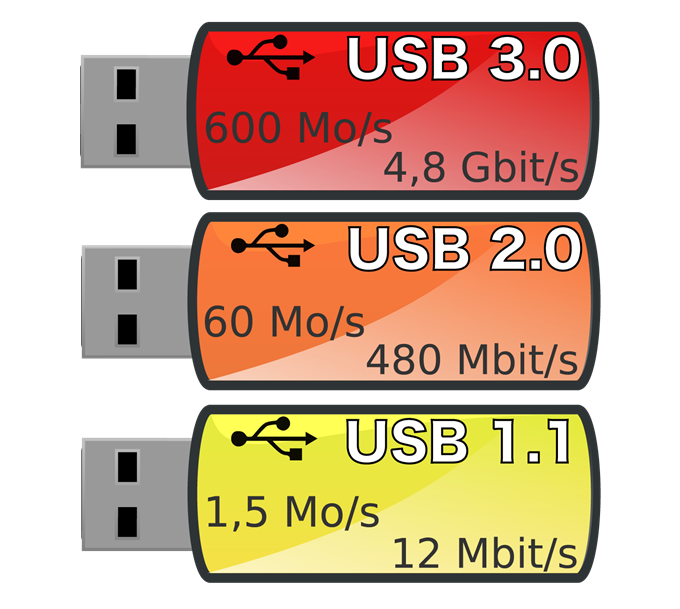
Deuxièmement, si vous utilisez un hub USB, assurez-vous de le brancher sur USB 2.0, aussi. Si vous appuyez toujours sur un capuchon de point de terminaison et obtenez le même message en indiquant que vous n'avez pas assez de ressources de contrôleur USB, débranchez certains de vos appareils de votre centre et branchez-les ailleurs.
Troisièmement, si vous exécutez de nombreux appareils USB et que vous ne trouvez pas de solution sur votre système actuel, vous pouvez également envisager de passer à AM4. Tous les systèmes basés sur AM4 ont un total de 254 points d'évaluation par USB 3.0 Contrôleur, une amélioration massive par rapport aux Intel actuels et à l'architecture AMD plus ancienne.
Résumé
En fin de compte, obtenir ce message signifie que vous devez gérer et réorganiser les appareils branchés sur vos ports USB. En règle générale, il suffit de changer le plus d'appareils affamés de puissance de l'USB 3.0 à USB 2.0 va résoudre ce problème.

